활성 경고 모니터링
경고는 조사와 사용자 작업이 필요한 하드웨어 또는 Orchestrator 이벤트입니다. Lenovo XClarity Orchestrator는 리소스 관리자를 비동기적으로 폴링하고 해당 관리자에서 수신된 경고를 표시합니다.
이 작업 정보
로컬 저장소에 저장되는 활성 경고 수에는 제한이 없습니다.
경고 카드에서 모든 활성 경고 목록을 볼 수 있습니다.
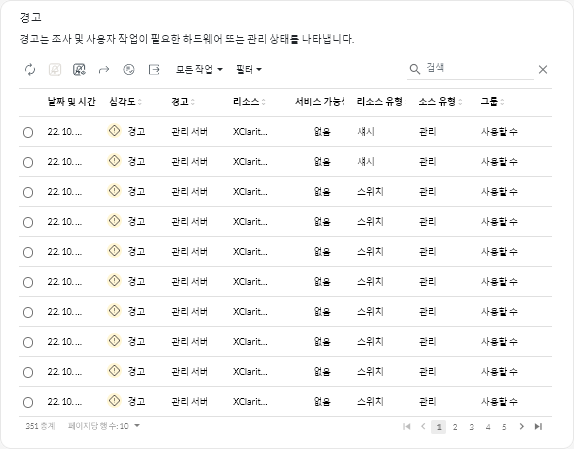
심각도 열은 경고의 심각도를 식별합니다. 다음과 같은 심각도가 사용됩니다.
- (
) 정보. 별도의 작업이 필요하지 ㅇ낳습니다.
- (
) 경고. 조치가 지연되거나 조치가 필요하지 않습니다.
- (
) 위험. 즉각적인 작업이 필요합니다.
서비스 가능성 열은 장치에 서비스가 필요한지 여부와 일반적으로 해당 서비스를 수행하는 사용자를 식별합니다. 다음 서비스 가능성 유형이 사용됩니다.
- 없음. 경고는 정보이며 서비스가 필요하지 않습니다.
- (
) 사용자. 문제 해결을 위한 적절한 복구 조치를 취하십시오.
- (
 ) 지원. 관련 장치를 관리하는 XClarity Orchestrator 또는 리소스 관리자에서 콜 홈을 사용하는 경우 장치에 동일한 경고 ID로 오픈 서비스 티켓이 없는 한 일반적으로 경고가 Lenovo 지원 센터에 제출됩니다(콜 홈을 사용하여 서비스 티켓 자동으로 열기 참조).
) 지원. 관련 장치를 관리하는 XClarity Orchestrator 또는 리소스 관리자에서 콜 홈을 사용하는 경우 장치에 동일한 경고 ID로 오픈 서비스 티켓이 없는 한 일반적으로 경고가 Lenovo 지원 센터에 제출됩니다(콜 홈을 사용하여 서비스 티켓 자동으로 열기 참조).콜 홈을 사용하지 않는 경우에는 수동으로 서비스 티켓을 열어 문제를 해결하는 것이 좋습니다(Lenovo 지원 센터에서 수동으로 서비스 티켓 열기 참조).
활성 경고가 존재하면 경고 통계가 경고 분석 카드에 표시됩니다. 현재 날짜 및 특정 기간 동안 심각도, 소스, 리소스 및 서비스 가능성별로 경보 통계를 볼 수 있습니다(활성 경고 분석 참조).
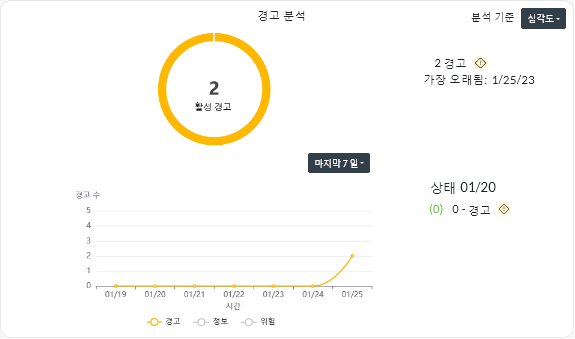
절차
활성 경고를 보려면 다음 단계 중 하나 이상을 완료하십시오.
- 모든 활성 경고 보기
XClarity Orchestrator 메뉴 표시줄에서 를 클릭하면 경고 카드가 나옵니다.
특정 경고에 대한 정보를 보려면 경고 열의 설명을 클릭하십시오. 경고 소스, 설명 및 복구 작업에 대한 정보가 포함된 팝업이 표시됩니다.
- 특정 장치에 대한 활성 경고 보기
- XClarity Orchestrator 메뉴 표시줄에서 리소스(
 )를 클릭한 다음 장치 유형을 클릭하면 해당 유형의 모든 관리 장치를 나열한 표가 카드로 나옵니다.
)를 클릭한 다음 장치 유형을 클릭하면 해당 유형의 모든 관리 장치를 나열한 표가 카드로 나옵니다. - 장치 행을 클릭하면 해당 장치의 장치 요약 카드가 표시됩니다.
- 경고 로그를 클릭하면 장치에 대한 활성 경고 목록이 경고 분석 카드에 나옵니다.
특정 경고에 대한 정보를 보려면 경고 열의 설명을 클릭하십시오. 경고 소스, 설명 및 복구 작업에 대한 정보가 포함된 팝업이 표시됩니다.
- XClarity Orchestrator 메뉴 표시줄에서 리소스(
피드백 보내기